A metaadatok eltávolítása Windows, Mac, Android és iPhone rendszeren
A metaadatokat a 20. század közepén vezették be. Bár már jó ideje létezik, jelentősége az utóbbi időben megnőtt. A szelfifotóktól a hang- vagy videofolyamokig metaadatokat láthat. Ezeket az alkalmazásod együttműködése hozza létre a fájl és az eszköz létrehozása érdekében. De a felhasználók jelentős és elsődleges aggodalma az adatvédelmi invázió veszélye, mivel ez sokat elárul az alkotóról. Felismerésre alkalmas, de magánéletre nem. Ezért sokan szeretnék, ha törölnék videóik metaadatait. Ha szeretné megtanulni, hogyan kell ezt pontosan megtenni, itt van egy lista a gyakorlatban videó metaadat-eltávolító eszközök használhatod. Tekintse meg őket lent.

OLDAL TARTALMA
1. rész: Távolítsa el a metaadatokat könnyedén Windows és Mac rendszeren
Ha szüksége van egy dedikált programra, amely segít eltávolítani a metaadatokat a videofájlokból, Vidmore Video Converter a legjobb választásod. Ez a program egy teljes körű megoldást kínál a videó-, hang- és metaadat-szükségletei kielégítésére. Ez azt jelenti, hogy az eszköz használható metaadatok szerkesztésére, beleértve a címet, az előadót, az albumot, a zeneszerzőt, a műfajt, az évet és még sok mást. A metaadat-szerkesztővel egyszerű és egyszerű lépésekkel beszúrhat, szerkeszthet és törölhet metaadatokat. Nincs komplikáció, vagyis minden felhasználó jól tud navigálni a programban. Előzetes tapasztalattal nem rendelkező felhasználók úgy érezhetik, hogy korábban használták a programot.
A program egy másik jó tulajdonsága, hogy számos formátumot elfogad és támogat, például MP4, M4A, MP3, MOV, WMA, ASF, WAV stb. Ezzel a programmal megtanulhatja az ID3 címkék eltávolítását is. MP3 fájlokból. Tehát, ha módosítani szeretné a videó vagy hang metaadatait, az eszköz segíthet ebben. Érdemes megfontolni ezt a programot? Egyértelműen! Íme az alábbi lépések a metaadatok offline eltávolításához Mac vagy Windows rendszeren.
1. lépés. Szerezze meg és kerülje meg a szerszámot
Először is szerezd be a programot. Bármilyen böngészővel letöltheti hivatalos webhelyét, vagy azonnal megszerezheti az alábbi Ingyenes letöltés gombok megnyomásával. Ügyeljen arra, hogy a számítógép operációs rendszerének megfelelően kattintson a megfelelő gombra. Indítsa el az eszközt, és körbehajózza, hogy megismerje magát.
2. lépés. Adja hozzá a célvideót
Az eszköz elindításakor megjelenik az eszköz négy fő lapja, köztük a konverter, az MV, a kollázs és az eszköztár. Kattints a Eszköztár fület, és megjelenik egy olyan eszközgyűjtemény, amely tartalmazza a Metaadat-szerkesztőt. Válaszd ki a Metaadat-szerkesztő opciót, és megjelenik egy párbeszédpanel. Most jelölje be a Plusz aláírás gombot, majd adja hozzá a célvideót.
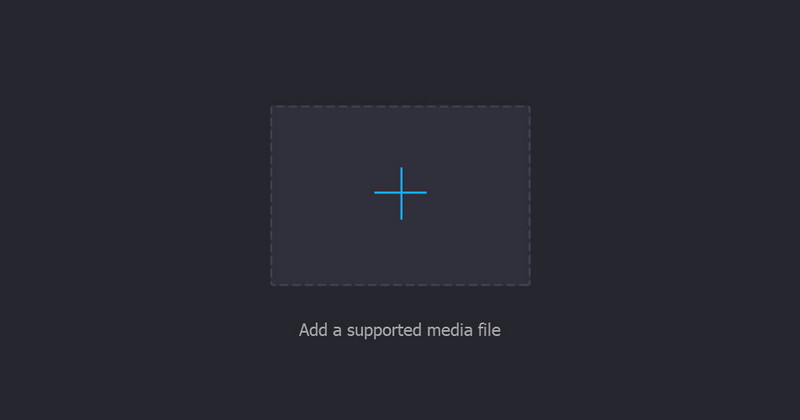
3. lépés Törölje a videó metaadatait
A videófájl feltöltése után kiválaszthatja, hogy melyik metaadatokat szeretné törölni. Választhat a cím, előadó, műfaj, album, zeneszerző, szám stb. közül. Másrészt mindent törölhet. Egyszerűen kattintson a szövegmezőre, és nyomja meg a gombot Backspace gombot a számítógép billentyűzetén.
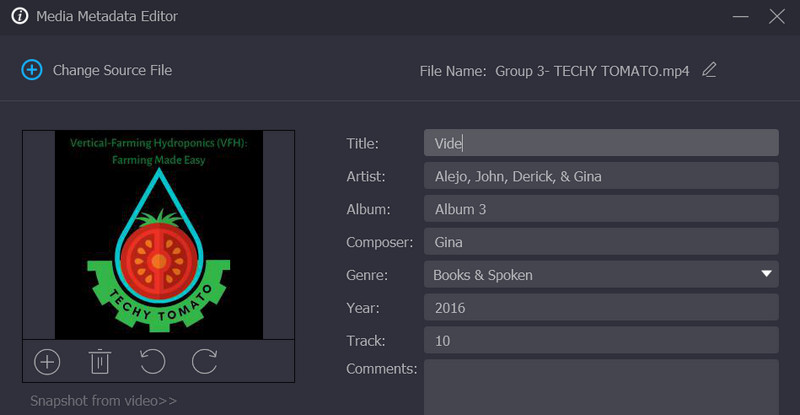
4. lépés Mentse el a szerkesztett videót
Amikor befejezte a videó metaadatainak szerkesztését, jelölje be a jobb alsó sarokban található Mentés gombot a módosítások mentéséhez. Ebben az esetben a metaadatok törlődnek. Ezután megjelenik az a mappa, ahová mentette, és ellenőrizheti a videó tulajdonságait, különösen a metaadatokat. Így távolíthatja el a metaadatfájlokat Mac vagy Windows offline módban.
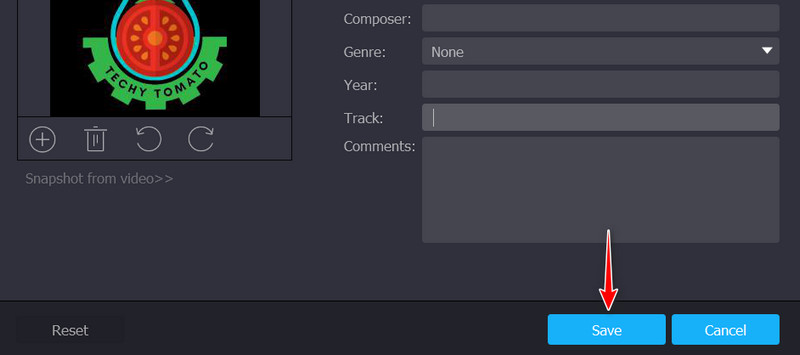
2. rész: Távolítsa el a metaadatokat a Videos Online-ból
Vannak, akik szeretik az interneten végezni feladataikat. Az előny? Nem kell olyan programot letöltenie a készülékére, amely helyet foglalhat a számítógép memóriájában. Ezenkívül, ha a videók metaadatainak szerkesztését vagy törlését fontolgatja közvetlenül a weboldalról, az online megoldások megfelelőbbek az Ön számára. Ezért fontolja meg ezeket a webalapú programokat, amelyeket bemutatunk a metaadatok online eltávolításához.
1. MetaClean
A MetaClean egy internetalapú eszköz, amely megkönnyíti a metaadatok törlését mindenki számára, különösen az online felhasználók számára. Így megelőzheti az adatok megsértését és a magánélet megsértését, ha eltávolítja a videóihoz vagy a médiafájljaihoz csatolt személyes adatokat. Ez a program különböző platformokon és böngészőkön érhető el, mint például a Chrome és a Microsoft Edge. A metaadatok online törlésével kapcsolatos információkért tekintse meg az alábbi eljárást.
1. lépés. Nyissa meg kedvenc böngészőjét, és keresse fel a program hivatalos webhelyét. A főoldalról azonnal megjelenik a feltöltési felület.
2. lépés. Nyomja meg a feltöltési területet, vagy húzza át azt a videófájlt, amelynek metaadatait szerkeszteni szeretné. Ezután várja meg, amíg a videó teljesen feltöltődik.
3. lépés Ezután megjelenik a videóval kapcsolatos információk listája. Most nyomja meg a Tisztítsa meg a fájlomat az információs eredmény alatt.
4. lépés A metaadatok törlése után a tiszta videó automatikusan letöltődik a számítógépére.
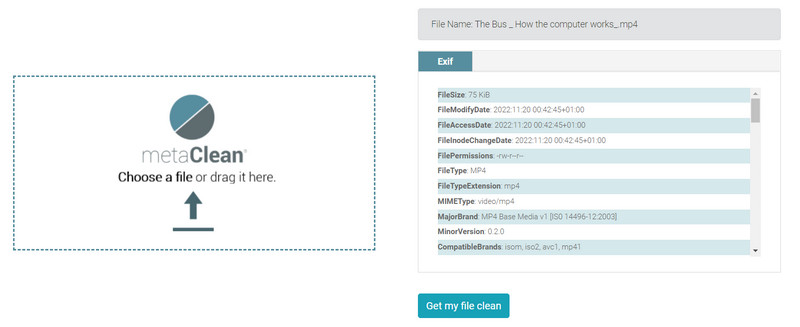
2. MetaCleaner
Ne keverje össze az első és a második online megoldást. Ennek a következő eszköznek a neve MetaCleaner. Ezzel az eszközzel számos multimédiás és dokumentumformátummal dolgozhat. A videofájlok metaadatainak törlése mellett segíthet a felhasználóknak személyes adatokat eltávolítani dokumentumaikból, például MS Office-ból, PDF-ből és LibreOffice-ból. Biztos lehet benne, hogy a metaadatok kivételével az összes információt nem érinti. Az egyetlen probléma, amellyel ezzel az eszközzel találkozhat, a feltöltési fájl mérete. A 6 MB-os vagy nagyobb fájlok nem szerkeszthetők az eszközzel. Ennek ellenére itt vannak az eszköz használatának lépései.
1. lépés. Látogassa meg a program fő webhelyét, és kattintson a gombra HOZZÁ EL A FÁJLOIDAT gombot a kívánt videó feltöltéséhez.
2. lépés. Ezután hagyja, hogy a program elemezze a videót. Azonnal törli a videódhoz kapcsolódó összes metaadatot. Várakozás közben megihat egy csésze kávét.
3. lépés A folyamat végeztével a program letölti a videó kimenetet. A videót megtekintheti a Letöltés mappát a számítógépén.

3. rész: Távolítsa el a videó metaadatait Androidon és iPhone-on
Abban az esetben, ha törölni szeretné a metaadatokat iPhone vagy Android készülékén, összeválogattuk a legjobb okostelefon-programokat. Egy karnyújtásnyira szerkesztheted videóid metaadatait. Tudjon meg többet, ha elolvassa a programok értékelését.
1. Metafó
Örömét leli a Metapho program használatában, amikor szerkeszti vagy törli a videó metaadatait iPhone-ján. Az eszköz egyszerű felülettel rendelkezik, amely lehetővé teszi, hogy élvezze a használatát. Sőt, a program videó-metaadat-megjelenítője nagyon intuitív. Látni fogja a videó adatait, a felvétel idejét és helyét. Összességében törölheti a metaadatokat, és szerkesztheti a dátumbélyegzőt és a videó helyét. Ennek ellenére a legjobb, ha gyakorlati tapasztalattal rendelkezik az eszközzel kapcsolatban, így tudni fogja, hogy használni fogja-e vagy sem. Mindenesetre csak egy csapnyira van.
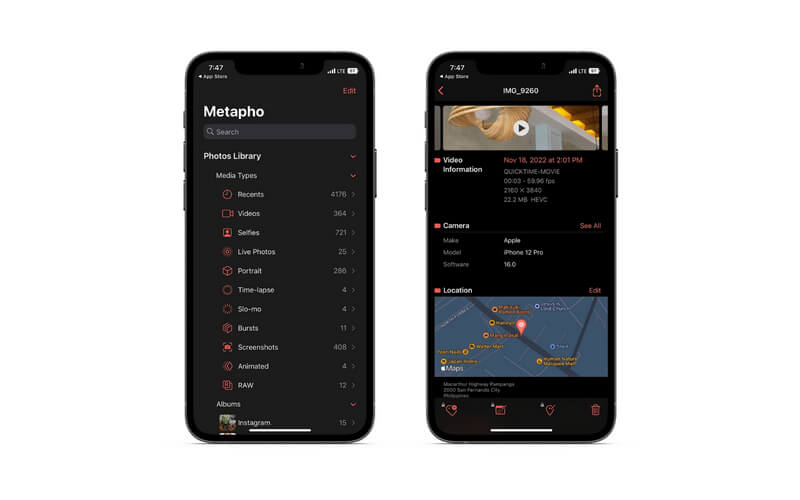
2. Kódolt EXIF
Választhatja a Scrambled EXIF-et is, ha Android-eszközt használ mobilvideói metaadatainak szerkesztéséhez. Ahogy a neve is sugallja, Androidon törölheti az EXIF-et és eltávolíthatja a videó metaadatait. Az eszközben az a nagyszerű, hogy tömegesen távolíthatja el a metaadatokat. Ez azt jelenti, hogy egyszerre több videót is feltölthetsz, és törölheted a metaadataikat. Ahelyett, hogy egyesével törölnéd a videóid metaadatait, több időt takaríthatsz meg és több feladatot végezhetsz el kötegekkel.

4. rész. GYIK a videó metaadatainak eltávolításával kapcsolatban
Az Exif metaadat?
Az Exif az Exchangeable Image File Format rövidítése, amely információkat biztosít. Érdemes tudni, hogy egy képet módosítottak-e grafikus alkalmazással. Ezért az EXIF az a metaadat, amelyet a képfájlokban látunk. A metaadatokat a fenti programok segítségével távolíthatja el.
Hogyan tudom megnézni az EXIF fájlt?
Számtalan EXIF fájlnézegető elérhető az interneten. Néhány népszerű az Exif Pilot, az Exif-Viewer, a GeoSetter és még sok más. Mindegyik egyedi jellemzőkkel rendelkezik a motorháztető alatt.
Melyek a metaadatok típusai?
A metaadatok három fő típusa adminisztratív, leíró és strukturális. Az olyan elemek, mint a cím, a szerző, a témák stb., megtalálhatók a leíró metaadatokban. Az adminisztratív metaadatokat általában az erőforrások kezelésére használják, és tartalmazhatnak műszaki, megőrzési és jogi elemeket. A szerkezeti metaadatok megkönnyítik a különféle források, például könyvfejezetek közötti kapcsolatok leírását.
Következtetés
Az eltávolítási művelet néha jó, különösen akkor, ha lehetővé teszi adatai biztonságának megőrzését. Nem szeretné, ha metaadatai szétszóródnának az interneten, mivel ez a magánélet megsértéséhez vezet. Ezeknek a programoknak köszönhetően megteheti távolítsa el a metaadatokat videókból a multimédiás fájlok biztonságosabb megosztása érdekében.


